Comment puis-je activer et désactiver le démarrage rapide dans Windows ?
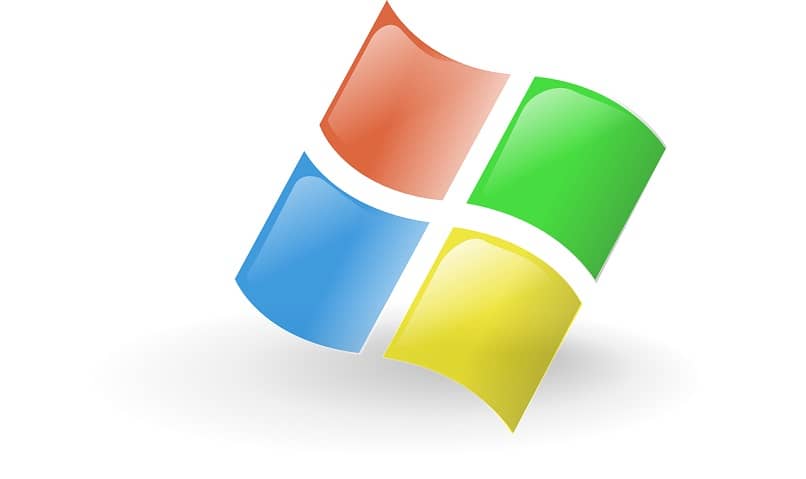
Windows 10 n'a pas manqué d' améliorations des performances, mais l'un des meilleurs est son temps de démarrage rapide. Si la machine met trop de temps à démarrer, assurez-vous que ce paramètre est activé pour accélérer le processus.
La fonctionnalité en question s'appelle Quick Start . La façon dont cela fonctionne est lorsque vous éteignez votre ordinateur, au lieu de simplement tout vider dans la RAM.
Windows enregistrera une image de votre noyau et des pilotes chargés dans quelque chose appelé le hiberfile. Il est important que Windows soit à jour.
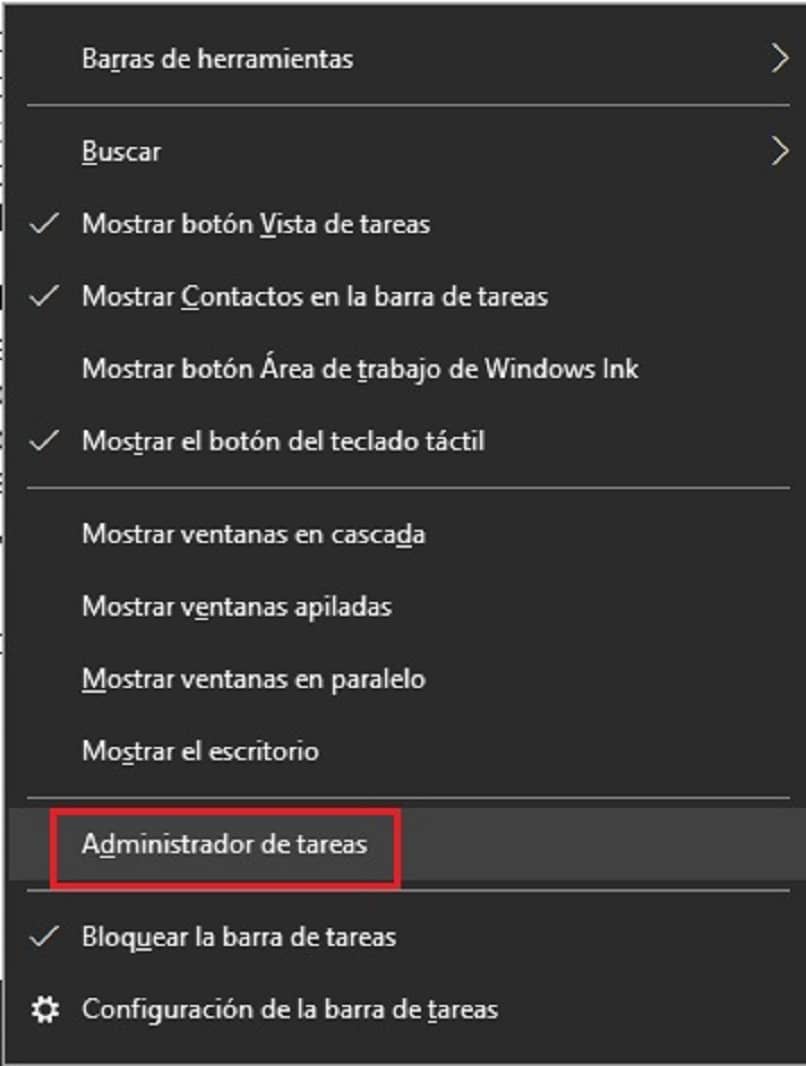
Pour activer cette fonctionnalité, procédez comme suit :
Dans le cadre des progrès constants de Windows pour développer des systèmes qui s'adaptent à la nouvelle ère, le Quick Start en fait partie, il n'est donc pas nécessaire de se connecter en tant qu'administrateur.
Au lieu de tout charger dans la RAM , Quick Login dans Windows 10 vient accélérer le processus, laissant une copie des éléments sur le disque dur au lieu de la RAM. Cela ressemble plus à une hibernation rapide du système qu'à une hibernation normale.
Maintenant, les étapes pour activer la fonction sur votre ordinateur sont très simples, il vous suffit de garder à l'esprit que si elle a été installée à partir de 0 Windows 10 , elle est déjà active, sinon elle risque d'être désactivée
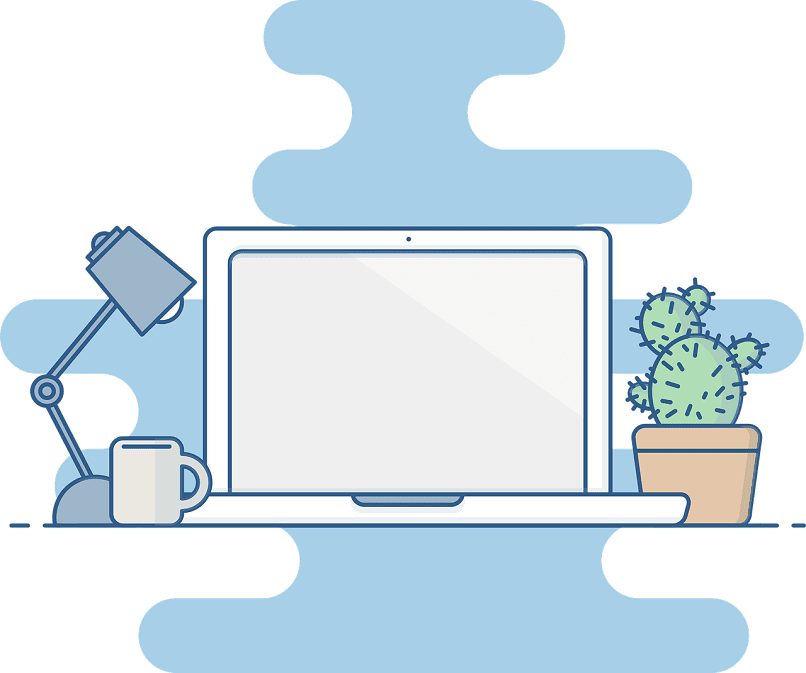
Néanmoins, cette option peut être activée en suivant ces étapes :
- Ouvrez le « Panneau de configuration » .
- Allez dans « Matériel et audio », puis dans « Options d'alimentation ». Une fois là-bas, sélectionnez ""Choisir le comportement des boutons Start/Stop".
- Une fois le menu « Configuration du système » ouvert , vous devez rechercher la section « Configuration de la section », qui comporte plusieurs cases à sélectionner.
- Dans cet espace vous devez activer la case « Activer le démarrage rapide (recommandé) » et le tour est joué.
En cochant la case le démarrage rapide sera activé et si vous ne le souhaitez pas vous avez la possibilité de simplement désactiver cette option.
Il est important de garder à l'esprit que la consommation pour l'utilisation de cette option dépendra de la quantité de mémoire RAM dont dispose l'ordinateur, car toutes les fonctions du programme sont enregistrées sur le disque dur. C'est pourquoi vous devez toujours être attentif à la mémoire.
- Recherchez et ouvrez " Options d'alimentation" dans le menu Démarrer.
- Cliquez sur "Choisir ce que font les boutons d'alimentation " sur le côté gauche de la fenêtre.
- Cliquez sur « Modifier les paramètres actuellement indisponibles ».
- Sous "Paramètres d'arrêt" , assurez-vous que "Activer le démarrage rapide" est activé.
Lors d'une nouvelle installation, ce paramètre doit être activé par défaut, mais si vous effectuez une mise à niveau à partir d'une installation précédente avec des paramètres d'alimentation modifiés, il se peut que ce ne soit pas le cas.
Pourquoi désactiver le démarrage rapide ?
- Laisser le démarrage rapide activé ne devrait rien faire de mal sur votre PC, c'est une fonctionnalité intégrée à Windows , mais il y a plusieurs raisons pour lesquelles vous pourriez vouloir le désactiver.
- L'une des principales raisons est que vous utilisez Wake-on-LAN, qui ne fonctionne pas lorsque votre PC est éteint avec le démarrage rapide activé.
- D'autres aimeraient économiser de l'espace sur le disque dur normalement occupé par le fichier d'hibernation, et les utilisateurs de Linu x verront probablement des complications avec le double démarrage et la virtualisation.
- De plus, certains utilisateurs ont même signalé que les boutons d'alimentation de leur clavier ne fonctionneraient pas et que les ventilateurs de leur PC continueraient de tourner.
- La raison pour laquelle vous désactivez le démarrage rapide peut être liée au fait de vouloir voir votre PC s'éteindre réellement lorsque vous décidez de l'éteindre.
- Surtout lorsque vous travaillez avec un lecteur à état solide (SSD) rapide ou pour réinitialiser le temps d'exécution du processeur (CPU) après le démarrage.
Comment désactiver le démarrage rapide ?
- Cliquez droit sur le bouton Démarrer.
- Cliquez sur Rechercher.
- Tapez Panneau de configuration et appuyez sur Entrée sur votre clavier.
- Cliquez sur Options d'alimentation.
- Cliquez sur Choisir ce que font les boutons d'alimentation.
- Cliquez sur Modifier les paramètres actuellement indisponibles.
- Cliquez sur Activer le démarrage rapide (recommandé) pour que la coche disparaisse.
- Cliquez sur Enregistrer les modifications.
Si vous souhaitez réactiver le démarrage rapide à tout moment, répétez simplement les étapes afin qu'une coche apparaisse à côté de Activer le démarrage rapide.

Laisser un commentaire